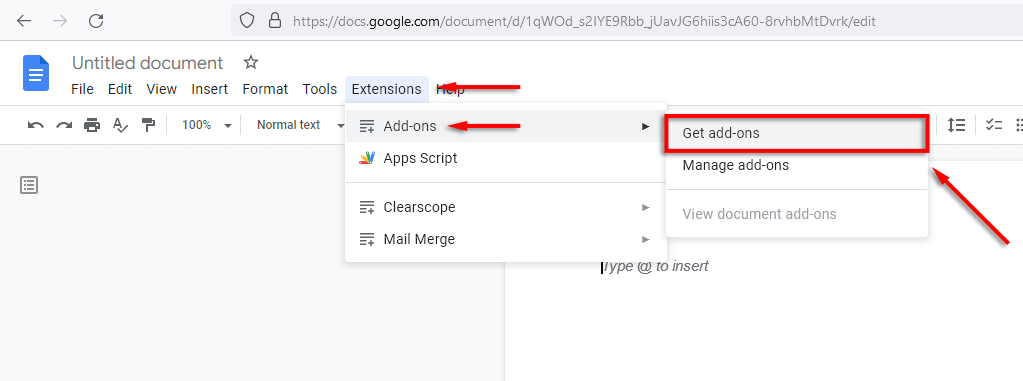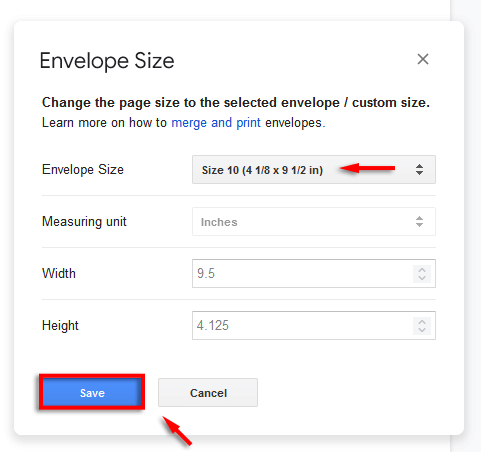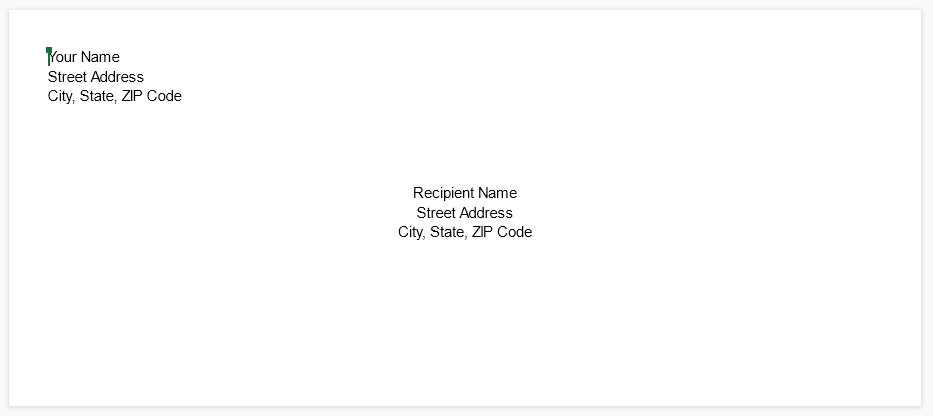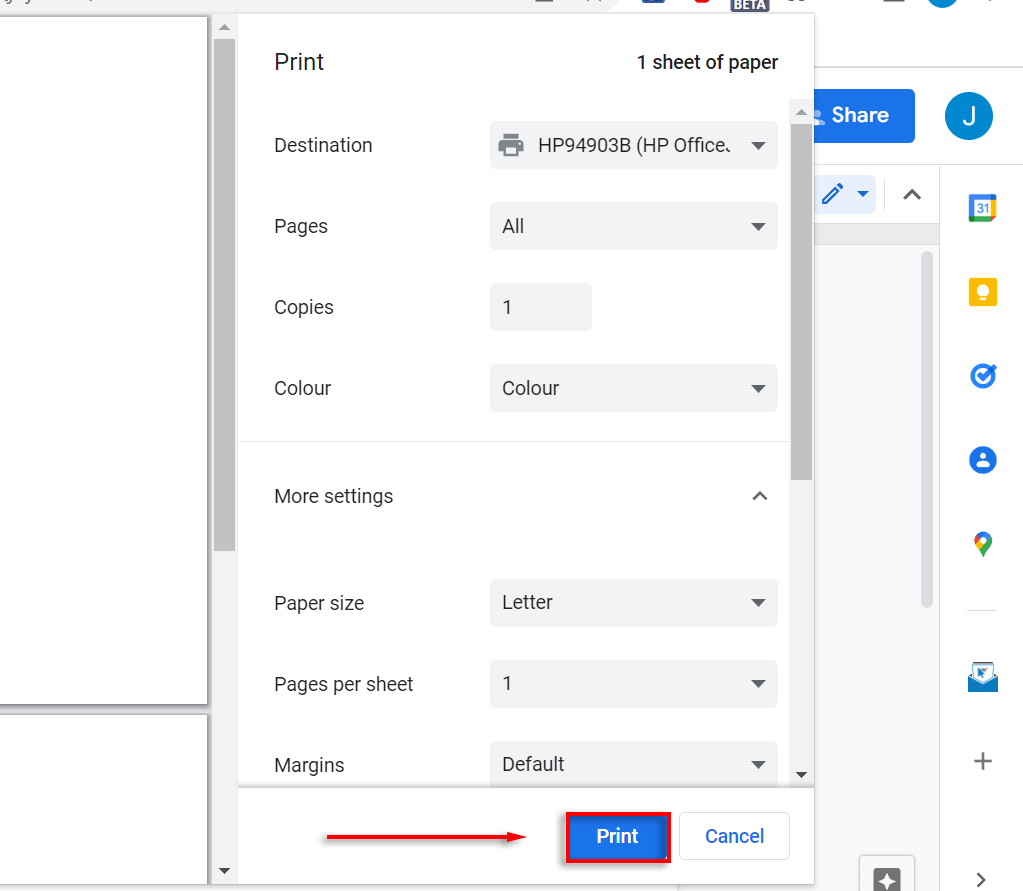Même si le monde devient chaque année plus numérique, le courrier physique reste un moyen important de communiquer avec les autres, en particulier pour les entreprises. La suite Google Apps propose une grande sélection d'outils et de modules complémentaires qui peuvent vous aider à rationaliser le processus de création d'enveloppes. Tout ce dont vous avez besoin est une imprimante, un PC Windows ou Apple et un accès à un navigateur comme Google Chrome ou aux applications iOS et Android.
Voici comment imprimer des enveloppes à l'aide de Google Docs.

Comment imprimer des enveloppes à l'aide de Google Docs
Il existe plusieurs modules complémentaires d'enveloppe pour Google Docs qui vous permettent de créer et d'imprimer des enveloppes. Pour ce didacticiel, nous utiliserons le module complémentaire Mail Merge .
Remarque : le publipostage vous permettra d'effectuer 20 fusions de 30 lignes maximum dans leur essai gratuit.
Étape 1 : Ouvrez votre document
Ouvrez un document Google Docs en accédant à l'application Web Google Docs (ou à l'application pour smartphone) et en cliquant sur Nouveau Google Doc .
Étape 2 : Ouvrez le publipostage et choisissez la taille de l'enveloppe
Si vous ne disposez pas encore du module complémentaire de publipostage, vous pouvez l'installer en procédant comme suit. S'il est déjà installé, passez à l'étape 5.
- Cliquez sur Extensions dans la barre d'outils, puis sélectionnez Modules complémentaires > Obtenir des modules complémentaires .
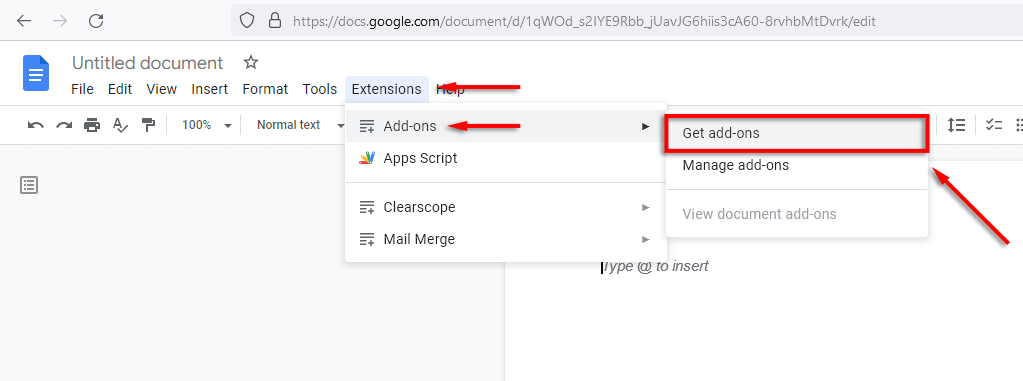
- Dans le menu des modules complémentaires de Google Docs, où il est indiqué "Rechercher des applications", tapez Fusion et publipostage . Sélectionnez Fusion et publipostage dans la liste.

- Cliquez sur l' application Fusion et publipostage et sélectionnez Installer .

- Sélectionnez Continuer, puis confirmez votre compte et accordez au publipostage les autorisations requises.

- Une fois installé, cliquez sur Extensions > Fusion et publipostage > Enveloppes . Vous pouvez également sélectionner Fusion et publipostage dans la barre latérale et sélectionner Enveloppes .

- Attendez que la fenêtre contextuelle se charge, puis sélectionnez votre taille d'enveloppe dans le menu déroulant ou définissez une taille de page personnalisée. Cliquez sur Enregistrer pour finaliser.
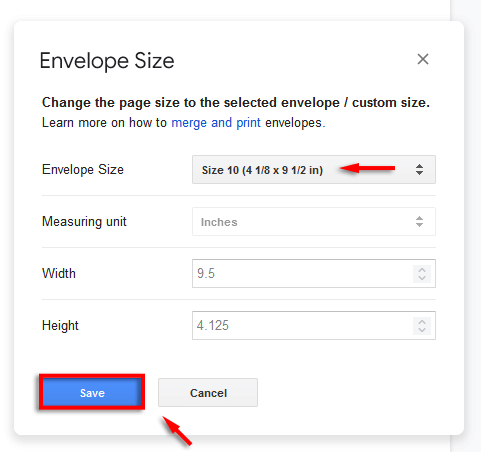
Remarque : Si vous ne pouvez pas créer de modèle d'enveloppe de cette manière, sélectionnez Fichier > Mise en page . Ici, vous pouvez définir l' orientation et la taille du papier avant de passer à l'étape suivante.

Étape 3 : Personnalisez votre enveloppe
L'étape suivante consiste à modifier votre document pour ajouter les champs requis, y compris l'adresse du destinataire et votre adresse de retour. Pour ce faire, utilisez les outils d'édition de Google Docs comme vous le feriez dans un document normal. Par exemple:
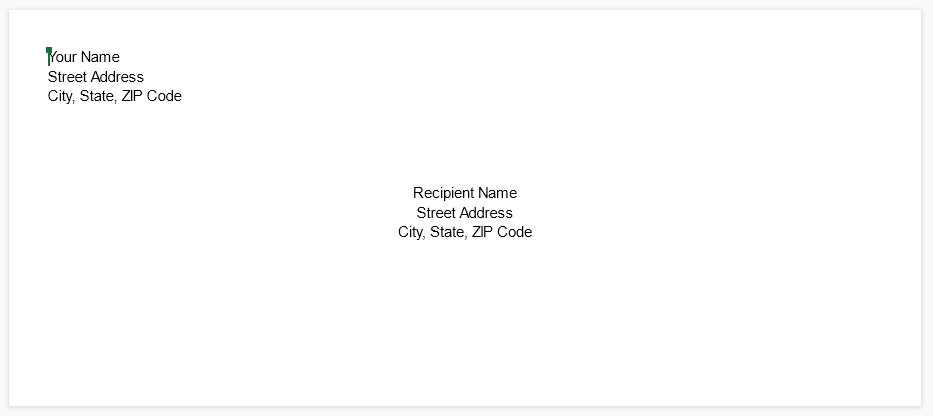
Remarque : ajoutez des polices, des couleurs et une image de marque personnalisées pour personnaliser votre enveloppe.
Étape 4 : Ajouter des champs de fusion
Si vous imprimez une série d'enveloppes à partir d'une liste de diffusion, vous pouvez ajouter des champs de fusion pour accélérer le processus en créant un modèle d'enveloppe Google Docs (plutôt qu'en ajoutant des détails individuels à chaque enveloppe). Faire cela:
- Cliquez sur Extensions > Fusion et publipostage > Démarrer .

- Sélectionnez Ouvrir la feuille de calcul .

- Sélectionnez votre feuille Google. S'il n'apparaît pas dans le menu déroulant, sélectionnez Google Drive et utilisez le champ de recherche pour localiser le document. Si vous avez utilisé Microsoft Excel pour créer la feuille de calcul, vous pouvez facilement la convertir en feuille de calcul Google.

- Placez votre curseur à l'endroit où vous souhaitez insérer un champ de fusion. Dans la liste déroulante Champ de fusion , sélectionnez le champ que vous souhaitez ajouter (par exemple, Nom du destinataire). Cliquez sur Ajouter .

- Lorsque vous avez terminé, sélectionnez Lettres dans la liste déroulante Fusionner avec . Cliquez ensuite sur Fusionner .

- Le publipostage affichera le nombre d'enveloppes que vous souhaitez créer. Cliquez sur Oui si cela est correct.

- Vos enveloppes seront générées en fonction des valeurs de votre tableur.
Étape 5 : Ouvrez le nouveau document et imprimez
Une fois le processus terminé, ouvrez le document d'enveloppe. Cela affichera toutes vos enveloppes nouvellement créées dans une liste. Vérifiez que tout est correctement formaté.

Si oui, il est temps d'imprimer :
- Sélectionnez Fichier > Imprimer .

- Sélectionnez Plus de paramètres et assurez-vous que la taille du papier et les autres paramètres sont corrects.

- Sélectionnez Imprimer .
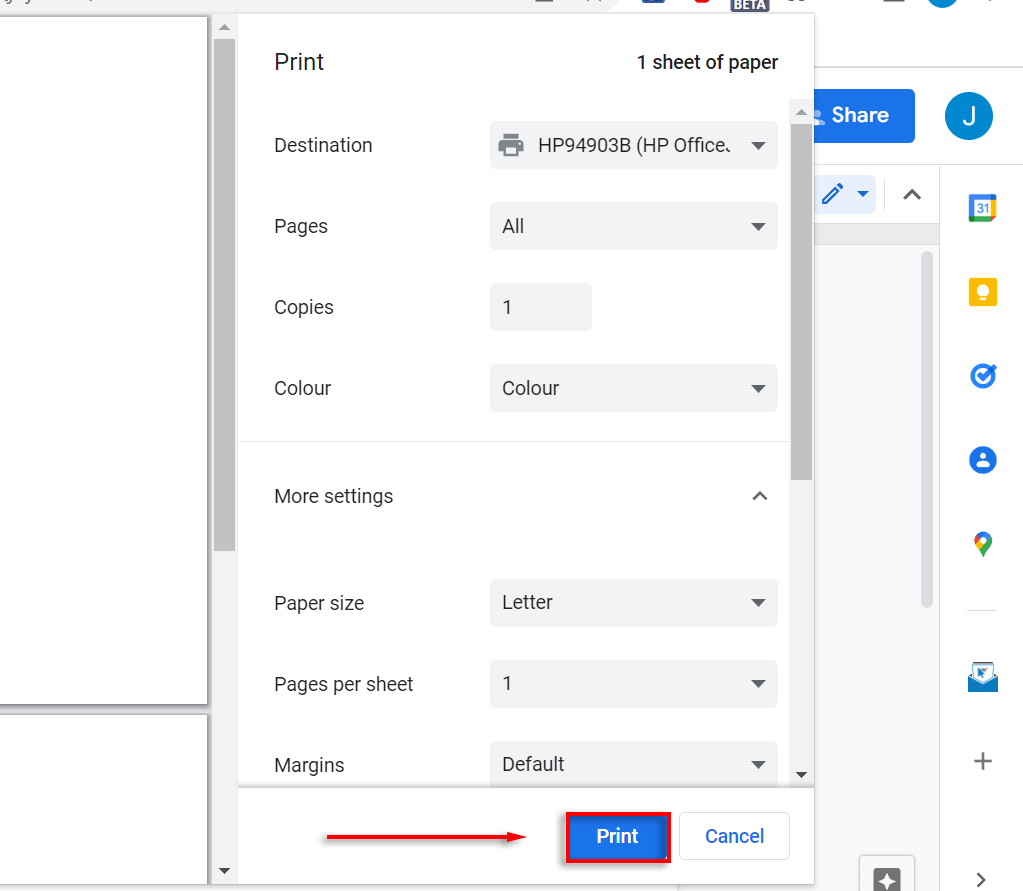
L'envoi de courrier n'a jamais été aussi facile
Avec ce tutoriel, vous devriez pouvoir imprimer facilement autant d'enveloppes que vous le souhaitez. Nous avons utilisé le publipostage car c'est l'un des modules complémentaires Google Docs les plus populaires et les plus connus. Cependant, il existe de nombreuses options gratuites si vous utilisez l'essai gratuit et trouvez les prix trop élevés.
Facultatif : utilisez une liste de diffusion pour remplir automatiquement vos adresses d'enveloppes
Les étapes ci-dessus vous permettent uniquement de modifier le format du papier sur votre document Google. Mais ce n’est pas la principale fonctionnalité du publipostage. Saviez-vous que vous pouvez réellement l'utiliser pour saisir automatiquement les noms et adresses de vos enveloppes à partir d'une liste de diffusion ? Voici comment.
Configurez votre liste de diffusion sur Google Sheets
Il est préférable de configurer votre liste de diffusion avant d'utiliser le publipostage pour Google Docs. Cela vous permet d'ajouter plus facilement vos champs fusionnés. Si vous n'avez jamais créé de liste de diffusion auparavant, voici comment en créer une :
- Accédez à https://sheets.google.com/ et démarrez une nouvelle feuille de calcul.
- Sur la première ligne de votre feuille de calcul, saisissez les en-têtes de colonnes suivants :
- Nom du destinataire
- Adresse de la rue
- Ville
- État
- Code postal+4
- Remplissez les cellules sous ces en-têtes de colonnes avec les informations postales de vos destinataires.

Configurez vos champs de fusion
Les en-têtes de colonnes que vous avez saisis dans votre feuille de calcul serviront de champs de fusion. Gardez-les propres et simples pour éviter les erreurs indésirables. Une fois cela fait, vous pouvez les ajouter à votre document. Voici comment procéder :
- Revenez à votre document Google, puis appuyez sur le bouton « SÉLECTIONNER » sous le champ « Sélectionner les destinataires ».

- Sélectionnez votre feuille de calcul de liste de diffusion dans la nouvelle fenêtre qui apparaît.
- Cliquez sur le bouton « Sélectionner ».

- Ouvrez le menu déroulant « Insérer un champ de fusion » et choisissez les champs que vous souhaitez inclure dans votre enveloppe.

- Appuyez sur le bouton « START MAIL MERGE » une fois que vous avez configuré vos champs de fusion.

Afficher votre document fusionné
Pour afficher votre document d'impression d'enveloppe remplie automatiquement sur Google Docs, cliquez sur le bouton « OUVRIR » dans la barre latérale. Vous pouvez également cliquer sur le bouton « PDF » pour télécharger votre document fusionné dans un format portable.